bios设置windows启动 BIOS设置启动项设置指南
BIOS设置是电脑系统启动时必不可少的步骤,而在BIOS设置中,启动项的设置尤为重要,正确设置启动项可以帮助我们快速启动到我们需要的操作系统,提高电脑的工作效率。下面将为大家介绍一些关于BIOS设置启动项设置的指南,帮助大家更好地了解和掌握这一重要的操作技巧。在操作系统启动时,及时调整启动项设置,可以为我们的电脑带来更好的使用体验。
方法如下:
1.因为以前 BIOS 的菜单基本上是英文的语境,所以很多人对如何操作 BIOS 有些茫然,但是,因为普通用户进入 BIOS 基本上是为了重装操作系统,使用光盘或者u盘等介质来引导启动的,所以,只要掌握如何引导的基本方法即可。如何进入 BIOS 界面进行操作?其实开机第一画面已经给出很多讯息了,比如昂达主板的启动项设置的快捷键是F11键。
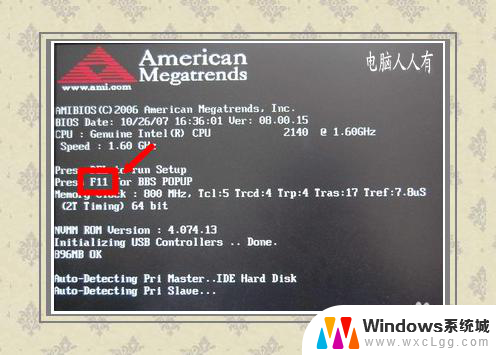
2.很多BIOS设置会有两个快捷键,一个是进入BIOS设置所有选项的,一个是直接进入启动项选择界面的,比如华硕笔记本按ESC键就能直接进入启动项选择的界面。

3.因为不同的主板开机界面的英文菜单并不一样,所以很多人对此还是觉得无从下手。这里列出了各个电脑品牌进入BIOS的键值,如果是组装机,可以参考各个品牌的主板进入BIOS的键值。
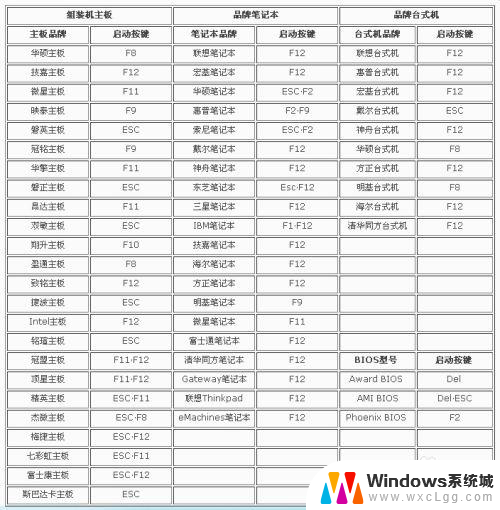
4.有些版本的BIOS,进入主界面之后。只要点击Boot分页,这里就是设置启动项的界面,使用上下键选中需要的启动项,回车确认,再按F10保存退出BIOS设置,重启电脑就能读取设置好的启动介质了(启动光盘或者启动u盘)。
CDROM = 光驱启动
SATA = 硬盘启动
USB = u盘启动
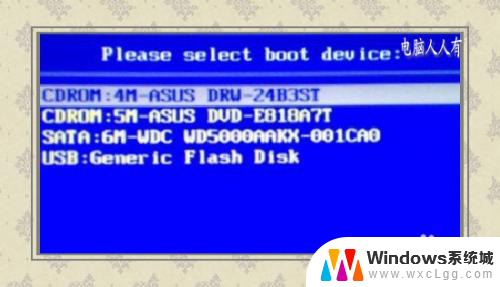
5.设置光驱为第一启动项之后,重启电脑。开机就会读光盘(具备引导功能的光盘),但此时会有一个提示:Press any key to boot from CD…… 一晃而过,用户需要迅速点击任何键值予以确认光驱启动,否则会被电脑认为不需要光驱启动,转而读硬盘了。

6.同样,设置u盘启动,也需要插入有引导作用的u盘,有的主板启动项中并没有USB字样,而是需要插入u盘之后,才会显示u盘的品牌,这点需要注意的。

7.没有制作好启动引导的u盘,不具备引导作用,可以下载一个大白菜之类的u盘PE微系统,插在好的电脑上制作一下,这是安装系统、维护电脑的必备工具。制作好之后,这些文件都是隐藏的,余下的空间可以继续当做u盘正常使用。
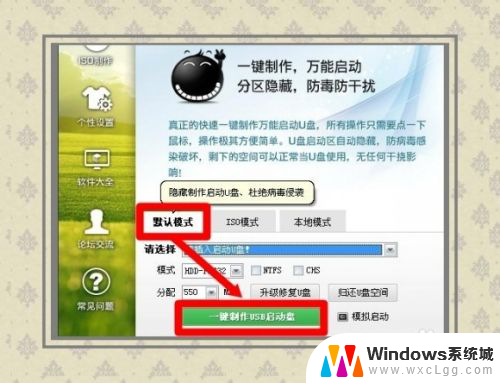
8.比如,大白菜启动工具制作好之后,还有一个模拟启动的选项,点选之后,就会在操作系统的图形界面中模拟运行,只要这里不出错,那么重启电脑设置好USB启动项之后,就能正常读取u盘PE微系统了。

9.如果不需要这个u盘PE微系统启动工具了,还可以点击归还u盘的空间。
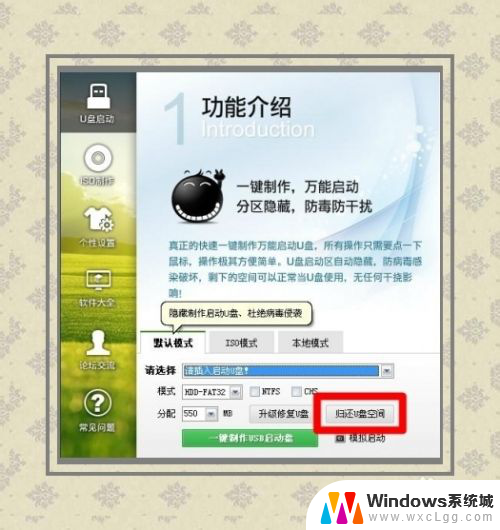
10.除此之外,现在的主板还具备网卡启动的功能,只要设置了此功能,就能做到网络远程唤醒的功能。
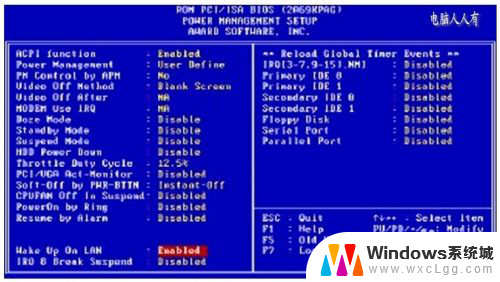
11.当然,如果没有这个必要,而无意间设置成了此功能,就会导致开机时间长的弊端,一般设置成BIOS默认值,就能还原硬盘启动为首选了。比如华硕笔记本的默认选项设置方法是:开机按F2键,找到 Lood setup Defaults 选项,回车确认,再按F10键保存设置,重启电脑即可。

12.除了在BIOS菜单中设置默认项之外,还可以通过拔除主板上的纽扣电池,清除储存讯息,来达到还原默认值的效果。因为这个纽扣电池是在关闭电脑之后继续计时用的,如果开机需要按F1键才能进入操作系统,一般都是这个计时电池没电了,更换一个即可恢复正常。

以上就是关于bios设置windows启动的全部内容,有出现相同情况的用户就可以按照小编的方法了来解决了。
bios设置windows启动 BIOS设置启动项设置指南相关教程
-
 戴尔怎么进去bios设置启动项 dell bios如何设置第一启动项
戴尔怎么进去bios设置启动项 dell bios如何设置第一启动项2024-06-23
-
 电脑bios怎么设置u盘启动项 怎样在bios中调整u盘启动设置
电脑bios怎么设置u盘启动项 怎样在bios中调整u盘启动设置2024-07-13
-
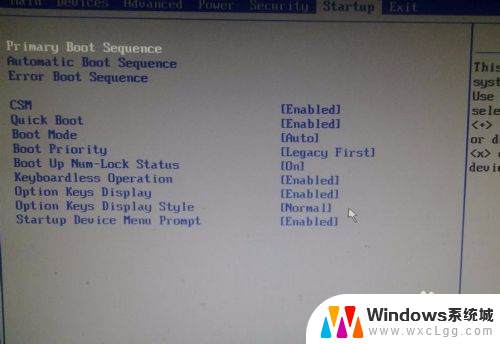 联想bios怎么设置才能正常启动电脑 联想电脑bios启动项设置方法
联想bios怎么设置才能正常启动电脑 联想电脑bios启动项设置方法2023-11-29
-
 戴尔电脑更改启动顺序 Dell电脑如何在Bios中设置启动项
戴尔电脑更改启动顺序 Dell电脑如何在Bios中设置启动项2023-12-14
-
 微星bios怎么进入u盘启动 微星主板bios怎么设置u盘启动
微星bios怎么进入u盘启动 微星主板bios怎么设置u盘启动2024-08-19
-
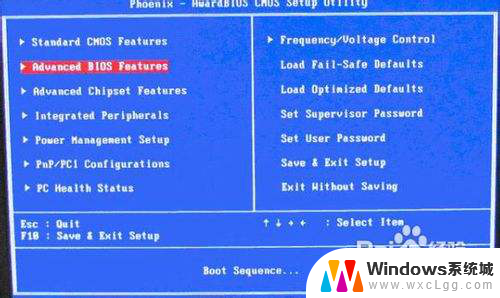 优盘启动设置 U盘启动设置方法BIOS
优盘启动设置 U盘启动设置方法BIOS2024-07-07
- dell 设置u盘启动 DELL戴尔新版BIOS如何设置U盘启动
- dell新版bios设置硬盘启动模式 Dell BIOS重置教程及硬盘模式更改指南
- 戴尔bios如何设置u盘启动 DELL戴尔新版BIOS如何设置U盘启动
- 技嘉主板设置通电开机 技嘉BIOS来电自动启动设置方法
- 笔记本开机闪屏是什么原因,怎么解决 笔记本电脑频繁闪屏怎么办
- 固态硬盘装进去电脑没有显示怎么办 电脑新增固态硬盘无法显示怎么办
- word如何加批注 Word如何插入批注
- 怎么让word显示两页并排 Word文档同屏显示两页
- switch手柄对应键盘键位 手柄按键对应键盘键位图
- 苹果平板怎么变成电脑模式 iPad如何切换至电脑模式
电脑教程推荐
- 1 固态硬盘装进去电脑没有显示怎么办 电脑新增固态硬盘无法显示怎么办
- 2 switch手柄对应键盘键位 手柄按键对应键盘键位图
- 3 微信图片怎么发原图 微信发图片怎样选择原图
- 4 微信拉黑对方怎么拉回来 怎么解除微信拉黑
- 5 笔记本键盘数字打不出 笔记本电脑数字键无法使用的解决方法
- 6 天正打开时怎么切换cad版本 天正CAD默认运行的CAD版本如何更改
- 7 家庭wifi密码忘记了怎么找回来 家里wifi密码忘了怎么办
- 8 怎么关闭edge浏览器的广告 Edge浏览器拦截弹窗和广告的步骤
- 9 windows未激活怎么弄 windows系统未激活怎么解决
- 10 文件夹顺序如何自己设置 电脑文件夹自定义排序方法